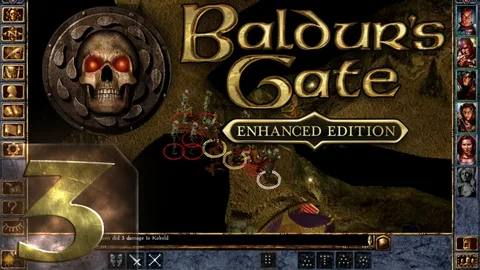Процедура установки оперативной памяти на персональный компьютер
Для установки оперативной памяти (ОЗУ) в компьютер следуйте этим шагам:
- Разблокировка защелок слота ОЗУ: Обычно защелки расположены с обеих сторон слота, у некоторых моделей — только с одной. Разблокируйте их, отжав наружу.
- Выравнивание первого модуля: Совместите вырез на модуле ОЗУ с выступом в слоте. Это гарантирует правильную ориентацию модуля.
- Установка ОЗУ в слот: Аккуратно вставьте модуль ОЗУ в слот, выравнивая его по краям.
- Нажатие на ОЗУ: Приложите равномерное давление на оба конца модуля, пока не услышите щелчок, сигнализирующий о том, что защелки зафиксировались.
- Повторение процедуры: Повторите шаги 2–4 для установки дополнительных модулей ОЗУ, если требуется.
Полезные советы:
- Перед началом работы убедитесь, что компьютер выключен и отсоединен от источника питания.
- Обращайтесь с модулями ОЗУ осторожно, держась только за их края или пластиковые корпуса.
- Если установка затруднена, слегка покачайте модуль из стороны в сторону, чтобы защелки встали на место.
- После установки ОЗУ включите компьютер и проверьте успешность установки в BIOS или диспетчере задач операционной системы.
Могу ли я установить оперативную память самостоятельно?
Расширение оперативной памяти (RAM) — эффективный и доступный способ мгновенно улучшить производительность вашего ПК. Это словно установка нового рабочего стола для вашего компьютера, на котором он сможет быстрее и эффективнее выполнять задачи.
- Простое обновление с быстрым результатом.
- Экономичный способ оживить старые компьютеры.
Какие слоты оперативной памяти использовать DDR4?
Какие слоты оперативной памяти использовать DDR4? Вам нужно только установить карты памяти в слоты DIMM того же цвета. Установка синего слота представляет собой комбинацию A2+B2. Если вы хотите вставить 4 модуля памяти, то все они будут подключены.)
Какие слоты оперативной памяти заполнить в первую очередь?
Правильная установка модулей оперативной памяти в слоты памяти является критически важным шагом для обеспечения стабильной и эффективной работы компьютера.
Расположение слотов памяти обычно определяется следующим образом:
- У большинства материнских плат слоты памяти располагаются справа от разъема ЦП.
- В некоторых системах высокого класса (например, рабочих станциях) слоты памяти могут располагаться с обеих сторон разъема ЦП.
Порядок заполнения слотов памяти зависит от конструкции материнской платы и может варьироваться в зависимости от модели. Однако общим принципом является заполнение соседних слотов памяти, а не разнесенных.
Рекомендуемый порядок заполнения слотов памяти максимально эффективен для работы памяти в двухканальном или четырехканальном режиме, что обеспечивает более высокую пропускную способность и производительность.
Новый AtlasOS — лучшая кастомная Windows для Minecraft?
При установке модулей памяти на двухканальную материнскую плату необходимо соблюдать несколько принципов для достижения оптимальной производительности и стабильности памяти.
- Paring: Устанавливайте модули памяти парами, наполняя сначала слоты с наименьшим номером.
- Channel Grouping: Если на материнской плате есть несколько каналов памяти (например, канал A и канал B), заполняйте слоты сначала для одного канала, а затем для другого.
- Sequencing: При установке модулей в каждый слот канала заполняйте последовательно слоты с меньшим номером в первую очередь.
Например, на материнской плате с двумя слотами для каждого из каналов A и B, пронумерованными от 0 до 1, попарный порядок установки будет следующим:
- Слот 0, канал A
- Слот 0, канал B
- Слот 1, канал A
- Слот 1, канал B
Соблюдение этих принципов обеспечивает оптимальное распределение нагрузки на контроллер памяти и улучшает производительность подсистемы памяти.
В какие слоты ставить оперативку?
Имейте в виду, что оперативная память — один из самых простых в установке компонентов, но статическое электричество всегда вызывает беспокойство. Перед установкой новой оперативной памяти обязательно наденьте антистатический браслет или заземлите себя, периодически прикасаясь к голому металлу корпуса.
Должен ли я поставить оперативную память в 1 и 3 или 2 и 4?
Конфигурация оперативной памяти для многоканального режима
Оперативная память обычно настраивается парами, обеспечивая оптимальную производительность многоканального режима. Конфигурация с четырьмя слотами для оперативной памяти: * Первый шаг: установите первую пару планок оперативной памяти в второй и четвертый слоты. * Второй шаг: если у вас есть еще одна пара планок оперативной памяти, установите их в первый и третий слоты. Принцип многоканального режима: Многоканальный режим использует несколько каналов памяти для передачи данных между процессором и оперативной памятью. Это повышает пропускную способность памяти и снижает задержки, что приводит к улучшению общей производительности системы. Рекомендации: * Убедитесь, что планки оперативной памяти имеют одинаковую емкость, скорость и тайминги. * Соблюдайте конфигурацию парной установки для достижения многоканального режима. * Обращайтесь к руководству по материнской плате для получения рекомендаций по оптимальной конфигурации слотов оперативной памяти.
Нужно ли мне что-то делать перед установкой новой оперативной памяти?
Меры предосторожности перед установкой новой оперативной памяти:
- Снимите статическое электричество: Статическое электричество является основным источником повреждения электронных компонентов системы. Перед тем, как приступить к установке памяти, наденьте антистатический браслет или несколько раз коснитесь металлических поверхностей, чтобы заземлить себя.
- Защитите модуль памяти: Возьмитесь за края модуля памяти и не прикасайтесь к золотым контактам или компонентам (чипам). Масла и загрязнения с ваших пальцев могут повредить контакты.
Дополнительная полезная информация:
* Убедитесь, что ваша материнская плата поддерживает новый модуль памяти. * Определите правильный слот для памяти на вашей материнской плате. * Найдите паз на модуле памяти и совместите его с выступом в слоте. * Аккуратно нажмите на модуль, пока он не защелкнется на месте. * Запустите компьютер и проверьте, правильно ли распознается новая память.
Стоит ли ставить оперативную память во все 4 слота?
Использование всех слотов оперативной памяти является целесообразным решением.
Рекомендуется заполнить все доступные слоты на материнской плате планками оперативной памяти, поскольку это оптимизирует производительность системы следующим образом:
- Увеличение общей емкости оперативной памяти: Установленная во все слоты оперативная память увеличивает общий объем доступной оперативной памяти, что позволяет системе обрабатывать больше данных одновременно.
- Повышение пропускной способности памяти: Использование двухканального или многоканального режима обеспечивает более высокую скорость передачи данных между оперативной памятью и другими компонентами системы.
- Улучшенная стабильность и надежность: Распределение памяти по нескольким слотам снижает нагрузку на каждый отдельный модуль, повышая общую стабильность и надежность системы.
Кроме того, заполнение всех слотов оперативной памяти может улучшить терморегуляцию системы. Оперативная память выделяет тепло, и установка ее во все слоты увеличивает площадь, доступную для отвода тепла, что способствует охлаждению системы.
Можно ли разместить оперативную память в любом слоте?
Возможность размещения оперативной памяти во всех слотах
- Технически да, оперативную память можно установить в любой из указанных слотов.
- Однако, для достижения оптимальной производительности рекомендуется следовать рекомендациям в руководстве пользователя материнской платы.
Как распределить оперативную память по слотам?
Оптимальное распределение оперативной памяти по слотам
Эффективное распределение оперативной памяти по слотам материнской платы имеет решающее значение для оптимальной работы системы. Вот оптимальные конфигурации для различных сценариев:
Двухканальный режим (две планки)
- Используйте слоты, наиболее удаленные от разъема ЦП.
- Разместите планки в слотах с один слот между ними.
Трехканальный режим (три планки)
- Используйте три наиболее удаленных слота от разъема ЦП.
- Убедитесь, что планки установлены в последовательных слотах.
Дополнительная информация * Рекомендуется использовать одинаковые планки оперативной памяти для обеспечения наилучшей совместимости и стабильности. * Двухканальный режим обеспечивает более высокую пропускную способность, особенно для приложений, интенсивно использующих память. * Трехканальный режим обеспечивает еще более высокую пропускную способность, но он поддерживается только на некоторых высокопроизводительных материнских платах. * Проконсультируйтесь с руководством пользователя материнской платы, чтобы определить оптимальное размещение оперативной памяти и поддержать соответствующие режимы работы.
Новый AtlasOS — лучшая кастомная Windows для Minecraft?
Можно ли смешивать объемы оперативной памяти?
Использование различных объемов ОЗУ
Смешение ОЗУ может нарушить двухканальную работу памяти, что влияет на производительность. Двухканальная память обеспечивает повышение производительности до 20% для ресурсоемких задач, таких как редактирование видео или 3D-рендеринг. Поэтому рекомендуется использовать модули ОЗУ одинаковых объемов и спецификаций.
Хватит ли 16 ГБ ОЗУ?
16 ГБ. 16 ГБ — это рекомендуемый объем оперативной памяти для большинства игр, который обеспечит заметное увеличение производительности по сравнению с 8 ГБ. Вы также сможете запускать приложения в фоновом режиме, не влияя на игровой процесс.
Нужно ли что-то делать для установки оперативной памяти?
Установка оперативной памяти
Слоты расширения для оперативной памяти расположены в непосредственной близости к разъему процессора, обычно под крупной системой охлаждения (радиатором). Вы увидите два или четыре слота, в которые устанавливается оперативная память.
Подготовка к установке:
- Перед установкой новой оперативной памяти необходимо удалить старый комплект.
- Внимательно ознакомьтесь с инструкцией к материнской плате, в которой указана поддерживаемая емкость и частота памяти.
- Убедитесь, что оперативная память совместима с вашей материнской платой.
- Разрядите себя от статического электричества, прикоснувшись к металлической поверхности или надев антистатический браслет.
Процедура установки:
- Найдите защелки по бокам слота памяти и раздвиньте их.
- Выровняйте модуль памяти с пазом и нажмите до щелчка защелок.
- Убедитесь, что память установлена правильно и зафиксирована.
После установки оперативной памяти включите компьютер и проверьте работоспособность новой памяти с помощью диагностической утилиты или в BIOS.
Две планки по 16 ГБ ОЗУ лучше, чем 4 планки по 8 ГБ?
2 планки оперативной памяти обычно дешевле, чем 4 планки. Легче добиться более высокой скорости памяти и снижения задержек CAS с меньшим количеством планок. Поддержка двухканального режима является гарантией; Поддержки Quad Channel нет. Вы можете добавить больше модулей позже, если обнаружите, что вам нужен больший объем оперативной памяти (сначала прочитайте это)
Добавление оперативной памяти увеличит скорость?
Увеличение объема оперативной памяти (ОЗУ) может привести к повышению производительности системы, но более существенным фактором является частота ОЗУ.
Частота ОЗУ измеряется в мегагерцах (МГц). Чем выше частота, тем быстрее ОЗУ передает данные. При использовании более быстрой ОЗУ увеличивается скорость взаимодействия памяти с другими компонентами системы. Таким образом, процессор, работающий на высоких частотах, будет иметь максимально быстрый способ взаимодействия с остальными комплектующими, в результате чего компьютер станет более эффективным.
Вот несколько преимуществ использования более быстрой ОЗУ:
- Ускорение процесса загрузки и запуска приложений.
- Улучшение многозадачности и общей отзывчивости системы.
- Повышение производительности игр и приложений, требующих интенсивной обработки памяти.
Однако важно отметить, что более быстрая ОЗУ может быть дороже стандартных модулей. Кроме того, для достижения максимальной производительности требуется совместимость с соответствующей материнской платой и процессором.
Имеет ли значение, какой тип оперативной памяти DDR4 я получу?
Ключевой момент: емкость превыше тактовой частоты и задержки
Объем в 16 ГБ с низкой тактовой частотой (например, DDR4-1600) будет более выгоден, чем 8 ГБ с высокой тактовой частотой (например, DDR4-2400).
Любая оперативная память подойдет к любому ПК?
Обновление памяти вовсе не сложное, однако совместимость играет решающую роль. Для корректной работы оперативная память должна быть совместима с вашей материнской платой. Соблюдение этого правила обеспечит бесперебойное функционирование системы.
Изучите спецификации вашей материнской платы, чтобы подобрать совместимые модули памяти.
Имеет ли значение смешивание размеров оперативной памяти?
Разрушение мифов об оперативной памяти по одному. С оперативной памятью можно делать многое: использовать несовпадающие планки, разную скорость, разные размеры и так далее. По большей части вы просто получите более медленный компьютер. Тем не менее, всегда лучше согласовать свои RAM-накопители.
Сколько оперативной памяти мне действительно нужно?
Сколько оперативной памяти вам нужно? Как правило, мы рекомендуем 8 ГБ ОЗУ для повседневного использования компьютера и просмотра веб-страниц, 16 ГБ для электронных таблиц и других офисных программ и не менее 32 ГБ для геймеров и создателей мультимедиа. То, как вы используете свой компьютер, влияет на то, сколько оперативной памяти вам нужно, поэтому используйте это в качестве ориентира.
Должна ли оперативная память совпадать?
Вопреки распространенному мифу, не любую оперативную память (ОЗУ) можно установить в любой слот.
Всегда приобретайте соответствующие пары ОЗУ (две планки одной марки, одинаковой скорости и емкости) для оптимальной работы. При наличии четырех слотов ОЗУ это особенно важно.
Для достижения наилучших результатов:
- Используйте парные модули: Разместите парные модули в слотах одного цвета для активации двухканального режима, что увеличивает пропускную способность.
- Выбирайте ОЗУ с более высокой скоростью: ОЗУ с более высокой скоростью может улучшить производительность при интенсивных задачах, таких как игры или видеообработка.
- Увеличьте объем ОЗУ: Больший объем ОЗУ устраняет задержки из-за использования виртуальной памяти (файла подкачки), что повышает отзывчивость системы.
Оперативная память DDR4 работает со всеми материнскими платами?
Совместимость оперативной памяти DDR4 с материнскими платами определяется типом сокета и чипсета. DDR4 предназначена для работы на материнских платах с сокетным интерфейсом, совместимым с DDR4.
- Важно отметить, что DDR4 не обратно совместима с DDR3, и наоборот. Это означает, что модули памяти DDR4 не будут работать на материнских платах, рассчитанных на DDR3, и наоборот.
Скорость передачи данных обратно совместима, однако это не гарантирует совместимости модулей памяти с материнской платой. Для обеспечения оптимальной производительности необходимо использовать модули памяти, совместимые с чипсетом материнской платы.
Перед установкой модулей памяти DDR4 настоятельно рекомендуется проверить спецификации материнской платы, чтобы подтвердить совместимость. Несоблюдение этих рекомендаций может привести к неполадкам системы или повреждению компонентов.
Может ли DDR4 поместиться в любой слот?
Модули DDR4 отличаются расположением разъемов. Не пытайтесь установить их в предназначенные для другого типа памяти слоты, так как это может привести к повреждениям.